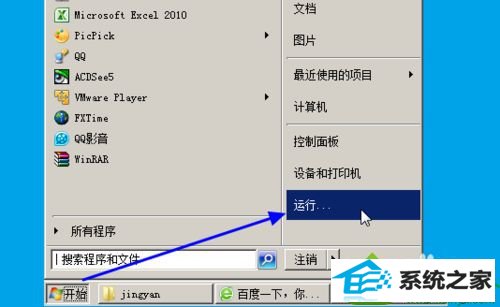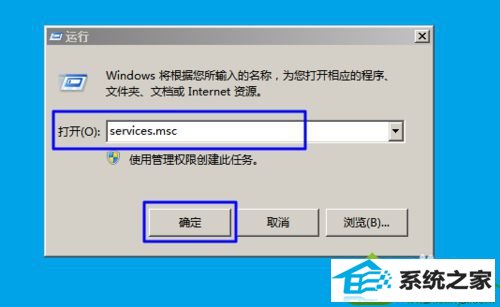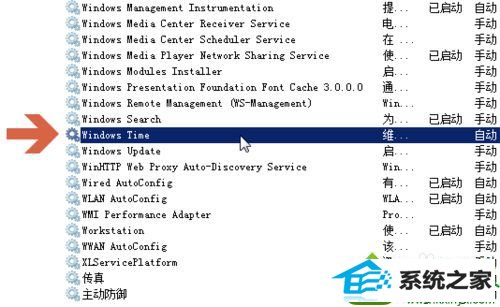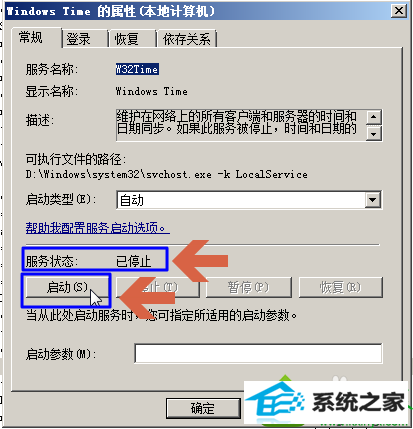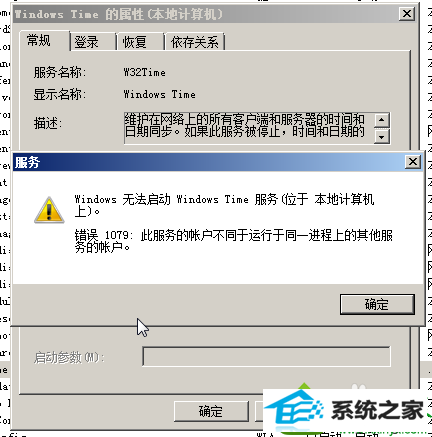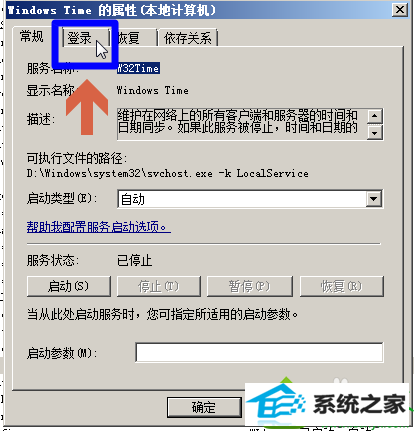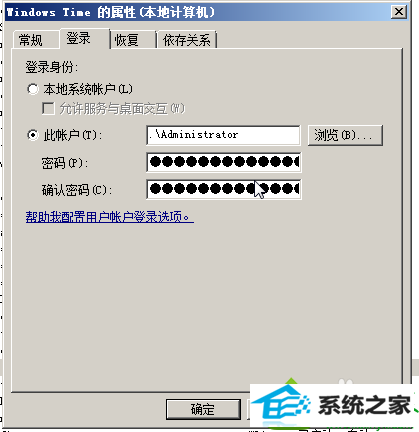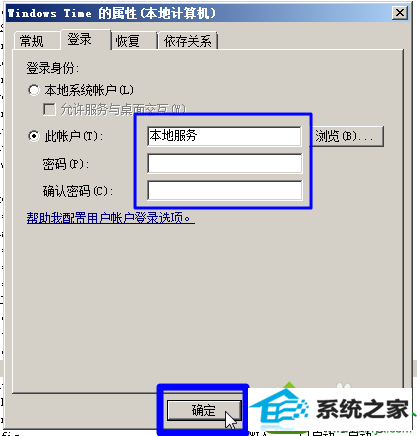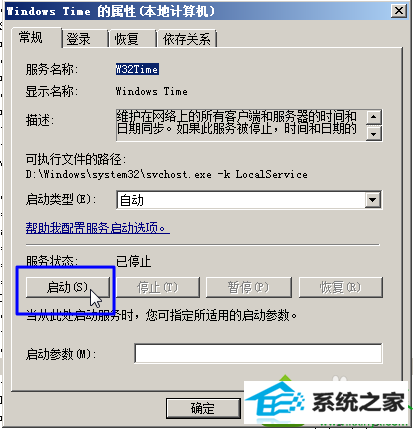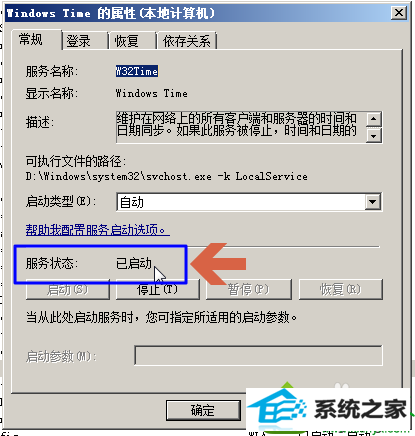今天和大家分享一下win10系统不能启动时间服务问题的解决方法,在使用win10系统的过程中经常不知道如何去解决win10系统不能启动时间服务的问题,有什么好的办法去解决win10系统不能启动时间服务呢?小编教你只需要1、先验证win10的服务时间服务是否能启动。依次点击“开始菜单--运行”; 2、在运行中键入“services.msc”,点击“确定”;就可以了;下面就是我给大家分享关于win10系统不能启动时间服务的详细步骤:: 具体方法如下: 1、先验证win10的服务时间服务是否能启动。依次点击“开始菜单--运行”;
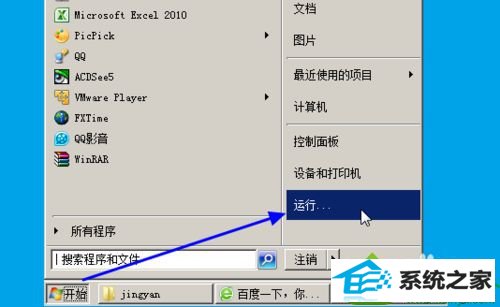
2、在运行中键入“services.msc”,点击“确定”;
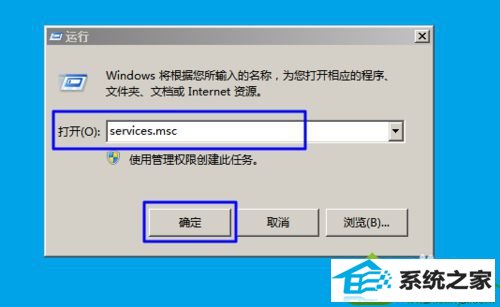
3、在打开的服务中找到“windows Time”,双击它;
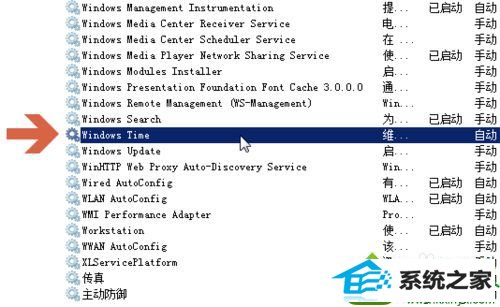
4、在windows Time服务属性中可以看出,该服务目前的状态为已停止,点击“启动”按钮试试是否能启动该服务;
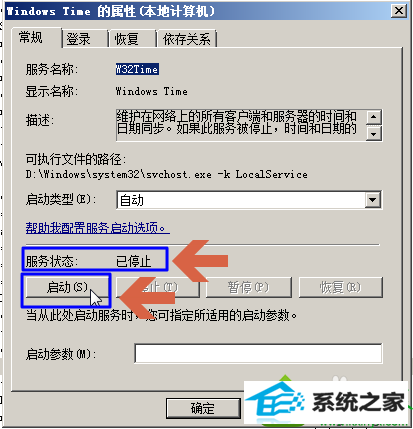
5、点击启动后,弹出错误提示,因账户问题不能启动服务;
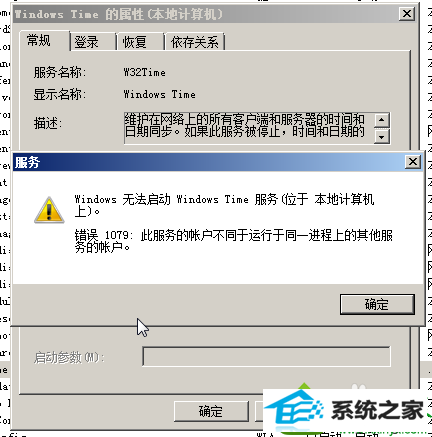
6、回到“windows Time”属性界面,点击“登录”;
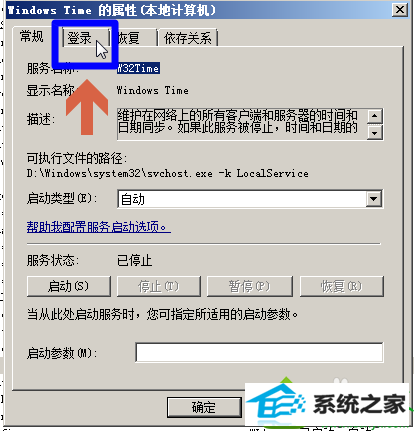
7、点击后,出现当前“windows Time”的登录选项设置;
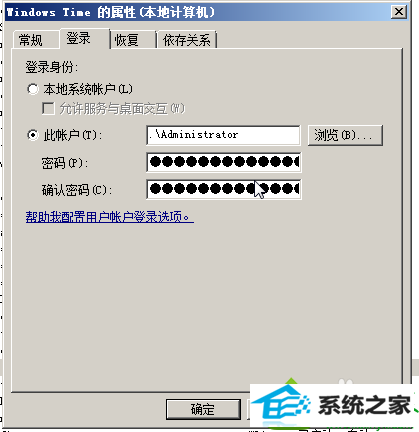
8、将账户项修改为“本地服务”(直接键入汉字)。密码如果为空,将原来的内容清空,保留空白即可; 修改好后点击“确定”按钮。
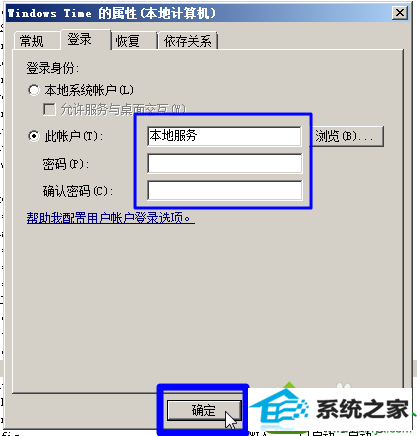
9、再回到“windows Time”属性的“常规”项,点击“启动”;
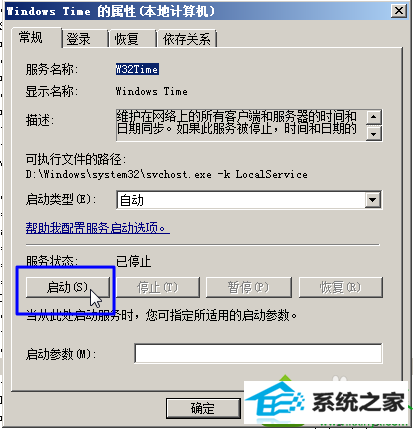
10、点“启动”后,显示“windows Time”已经启动了。
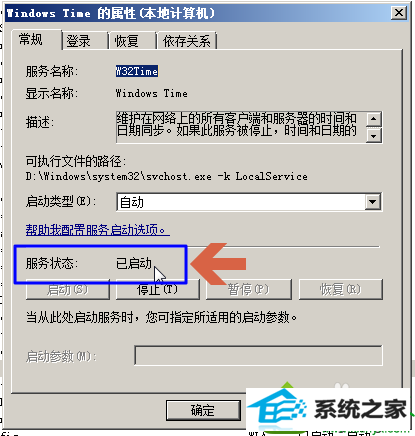
上述教程内容就是win10不能启动时间服务的解决方法,碰到相同问题的用户可参考本教程解决,希望对大家有所帮助。